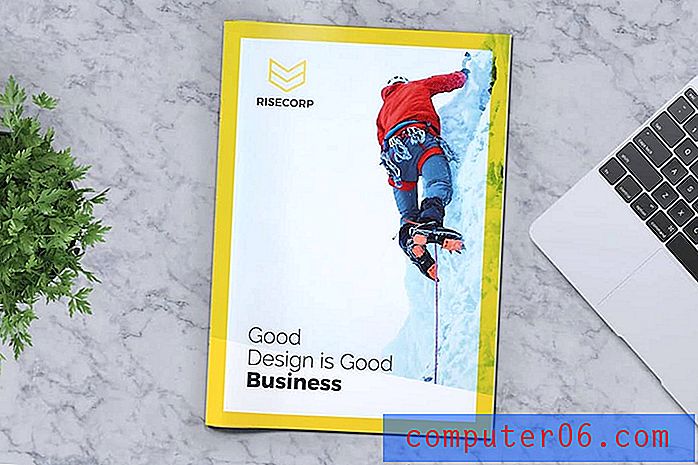Kuidas lisada päisesse pilt Word 2010-s
Microsoft Word pakub teile võimalust dokumendile mitut tüüpi sisu lisada. Ükskõik, kas see on meediumifail nagu pilt või video või midagi muud nagu kommentaar, saate tõesti lihtsa tekstiga laiendada. Piltide lisamiseks dokumendi taustale on rakenduses Microsoft Word 2010 mitu võimalust ja iga suvand sobib erinevateks olukordadeks. Kuid kui teil on olnud raskusi pildi vesimärgi või taustpildina lisamisega, siis kaalub veel üks võimalus pildi lisamine päise sektsiooni.
Kujutise lisamine Word 2010 päisesektsiooni lisab pildi dokumendi ülaossa. Pilt ilmub siis sellesse kohta dokumendi iga lehe ülaossa. Meie allpool olev artikkel näitab teile samme, mida peate selle tulemuse saavutamiseks järgima.
Pildi sisestamine päisesse Word 2010-s
Selle artikli juhised näitavad teile, kuidas pilti dokumendi päisesektsiooni lisada. Sellel pildil kuvatakse mis tahes teksti, mille olete dokumenti sisestanud.
1. samm: avage dokument Word 2010-s.
2. samm: klõpsake akna ülaosas vahekaarti Sisesta .

3. samm: klõpsake Office'i lindi jaotises Päis ja jalus nuppu Päis ja klõpsake siis suvandit Tühi . Kui soovite pildi lisamiseks päise teise sektsiooni, võite valida ka valiku Tühi (kolm veergu) .
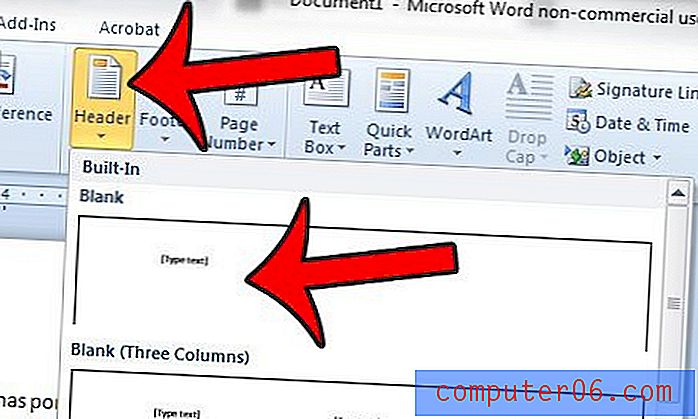
4. samm: klõpsake Office'i lindi jaotises Sisesta nuppu nuppu Pilt . Kui te ei näe seda suvandit, siis veenduge, et akna ülaosas oleks valitud päise ja jaluse tööriistade vahekaart Kujundus .
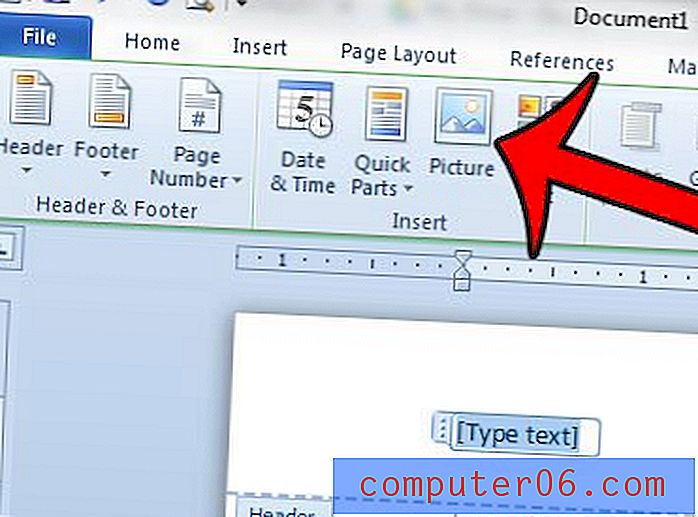
5. samm: valige pilt, mille soovite sisestada, seejärel klõpsake akna allosas nuppu Sisesta .
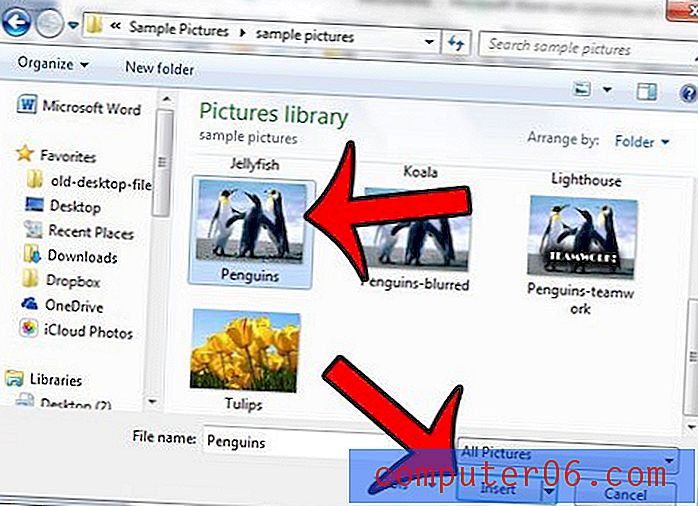
Kui teie pilt surub teie dokumendi korpuse allapoole, võite pildi suuruse kohandamiseks klõpsata pildi nurgal ja lohistada seda,
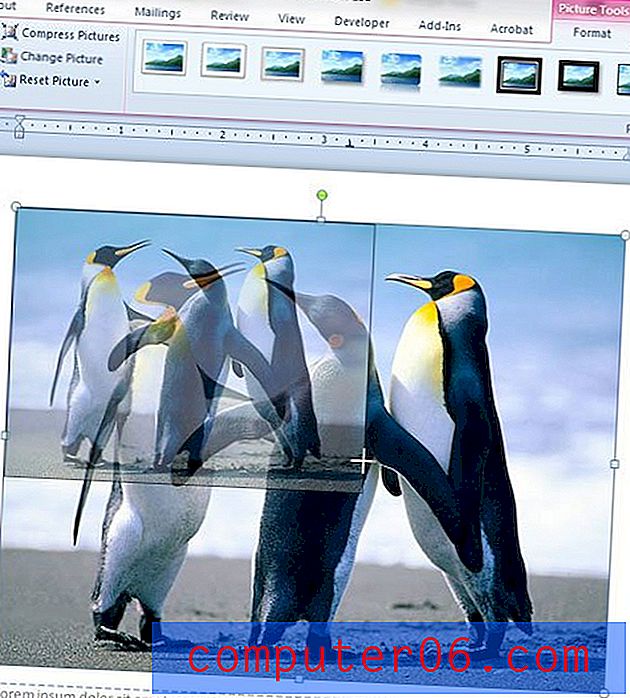
Või võite päiseosa alumise ääre üles tõmmata, asetades kursori ekraani vasakus servas asuvasse joonlaua alumisele veerisele, klõpsates seejärel veerisel ja lohistades seda üles.
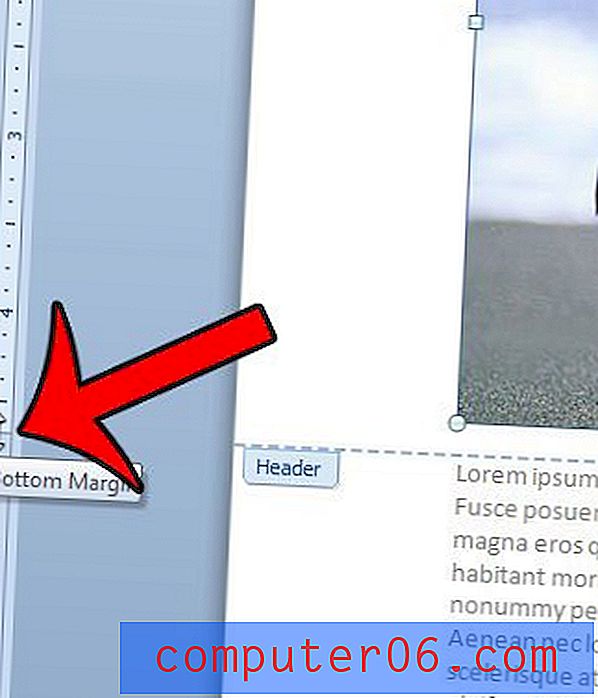
Päisest ja jalusest väljumiseks klõpsake Office'i lindil nuppu Sule päis ja jalus .
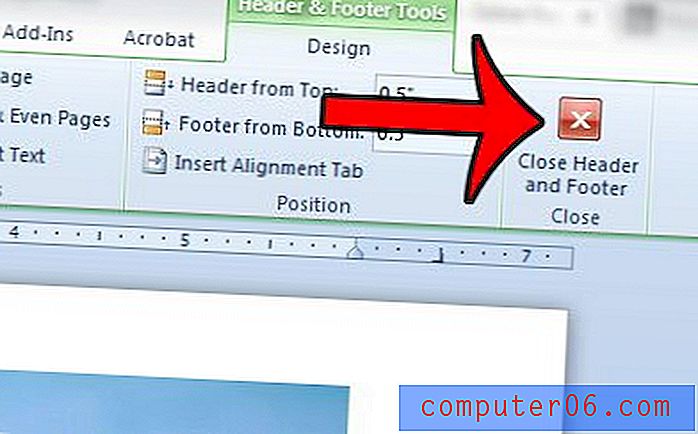
Kas teil on dokumendi taustal pilt, kuid see ei prindi? Taustapiltide või värvide printimiseks peate muutma Word 2010 seadistust. Klõpsake siin ja lugege, kuidas seda valikut leida.